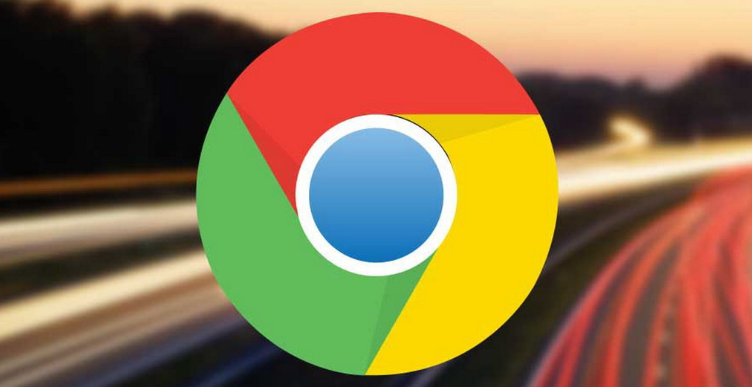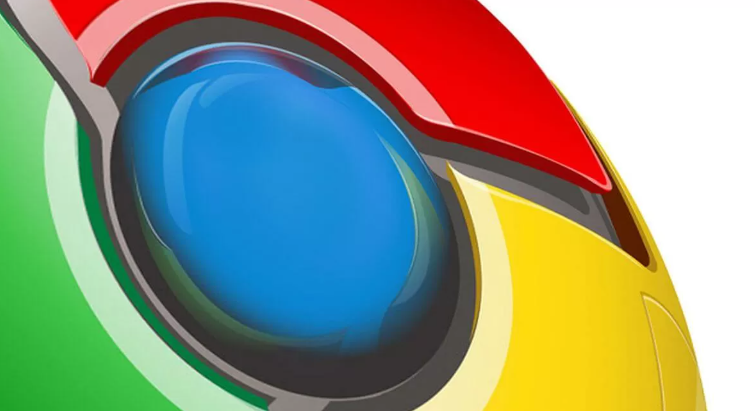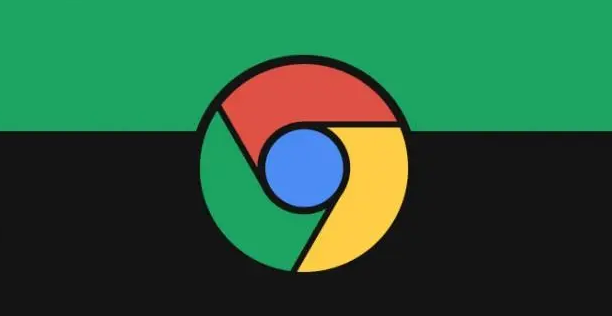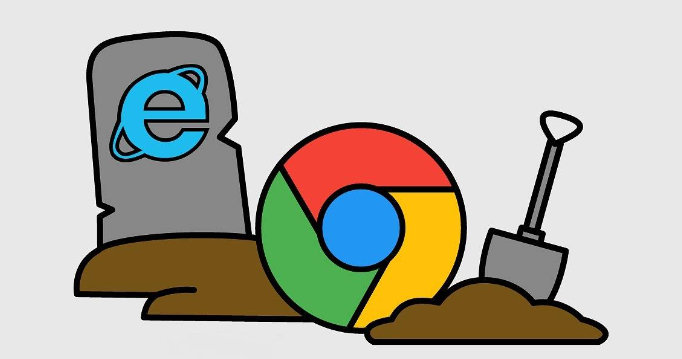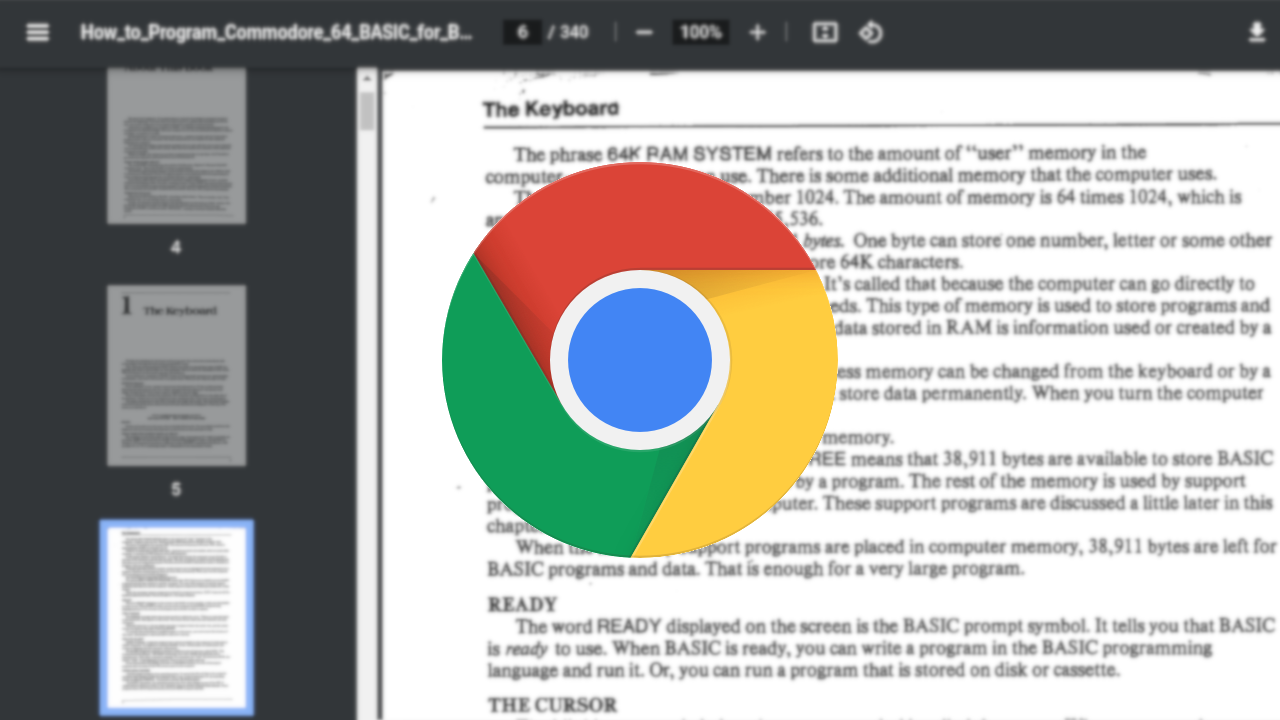教程详情

1. 下载安装步骤
- 访问官网下载:打开浏览器,进入[Google Chrome官方下载页面](https://www.google.com/intl/zh-CN/chrome/),点击“下载Chrome”按钮,系统会自动识别操作系统(如Windows、Mac或Linux)并提供对应版本。若需其他版本,可点击“更改平台”手动选择。
- 运行安装程序:下载完成后,双击安装包(如`ChromeSetup.exe`),若弹出用户账户控制(UAC)提示,选择“是”继续。安装过程无需复杂配置,默认路径通常为`C:\Program Files\Google\Chrome\Application`,也可自定义路径。
- 完成安装:等待进度条走完,浏览器自动启动即表示安装成功。若未自启,可通过桌面快捷方式或开始菜单打开。
2. 隐私数据清理操作
- 进入设置页面:打开Chrome浏览器,点击右上角三个点→“设置”,在左侧菜单中选择“隐私和安全”。
- 选择清除内容:点击“清除浏览数据”,在弹出窗口中勾选需删除的数据类型,包括:
- 浏览记录:访问过的网站历史。
- Cookie及其他网站数据:保存的登录状态和网站偏好。
- 缓存的图片和文件:临时存储的网页元素。
- 下载记录/密码/自动填充数据(可选):根据需求勾选。
- 设置时间范围:可选择“全部时间”或“过去一小时/24小时”等,点击“清除数据”后执行删除。
- 同步数据注意:若登录Google账号,清理操作会同步至其他设备,需谨慎操作。
3. 扩展数据管理
- 删除扩展程序:进入`chrome://extensions/`,点击“移除”按钮删除不需要的扩展,同时可选择是否保留本地数据。
- 清理扩展缓存:部分扩展可能留存独立数据,需在扩展详情页(点击“详细信息”按钮)中手动清除。
4. 高级隐私设置
- 关闭自动填充:在“自动填充”设置中,取消勾选“提供姓名和电话号码”等选项,避免信息被记录。
- 禁用跟踪保护:在“隐私和安全”→“安全”部分,关闭“发送‘不跟踪’请求”和“阻止第三方cookie”等选项,减少数据暴露风险。
5. 本地文件残留处理
- 手动删除文件夹:卸载Chrome后,检查`C:\Users\[用户名]\AppData\Local\Google\Chrome`目录,删除残留的`User Data`文件夹以彻底清除本地数据。
- 使用第三方工具:如CCleaner等软件可深度扫描并清理浏览器残留文件,但需注意避免误删重要配置。